Microsoft Teamsにサインインできない場合の対処方法
Teams にサインインできない場合の対処方法
「Teamsにサインインしたのに、なぜか画面がループする」「ログイン方法が正しいのにサインインできない」と悩んでいるかもしれません。
この記事では、PCと電話でTeamsにサインインできない場合の対処方法を紹介します。
サインインの問題を解決するためのさまざまな解決策があるため、表示されるエラーを確認して解決策を試すことができます。
パソコン用(Windows)
PC で Teams にサインインできない場合の対処方法は次のとおりです。
ループするとき
Teams のサインイン画面が引き続き表示され、ループする場合は、Teams を再インストールすることでサインインできる場合があります。
Teams を再インストールする方法は次のとおりです。
(1)を選択[Start](2)[Settings].
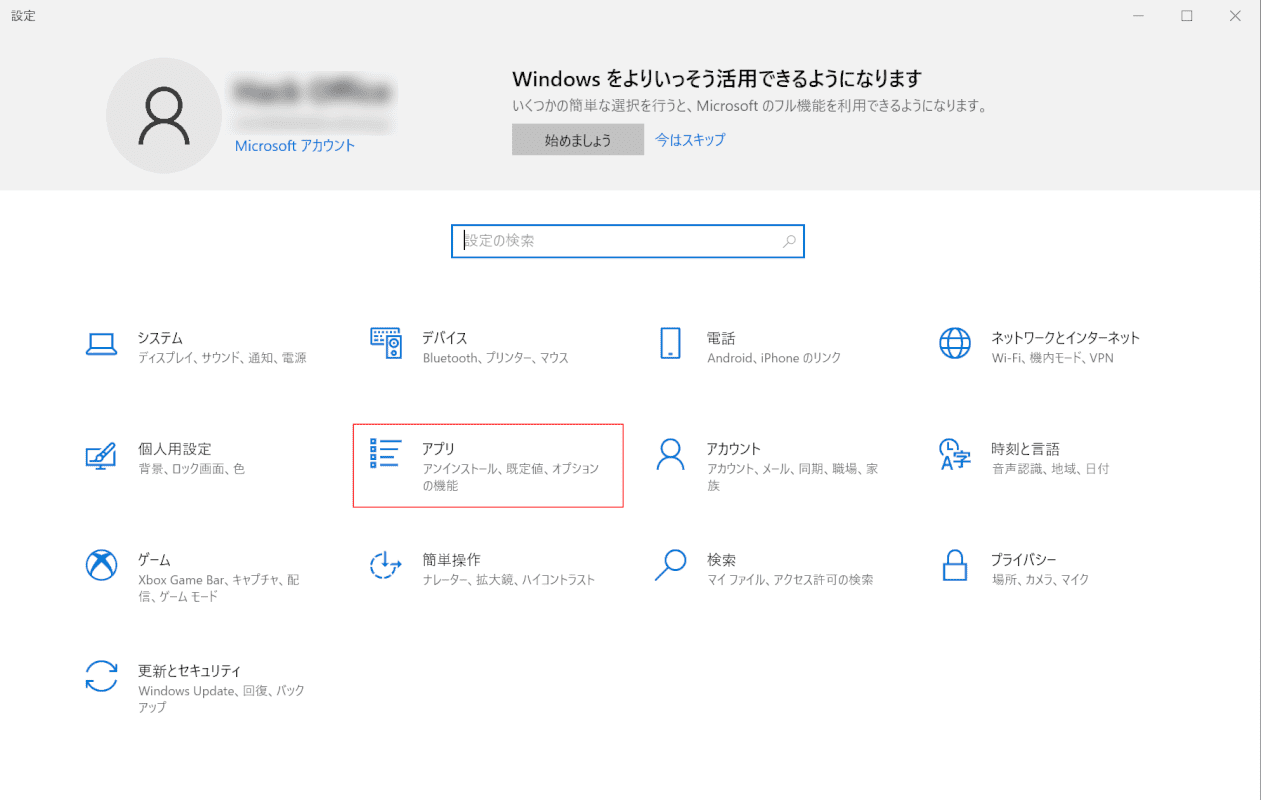
選ぶ[Apps].
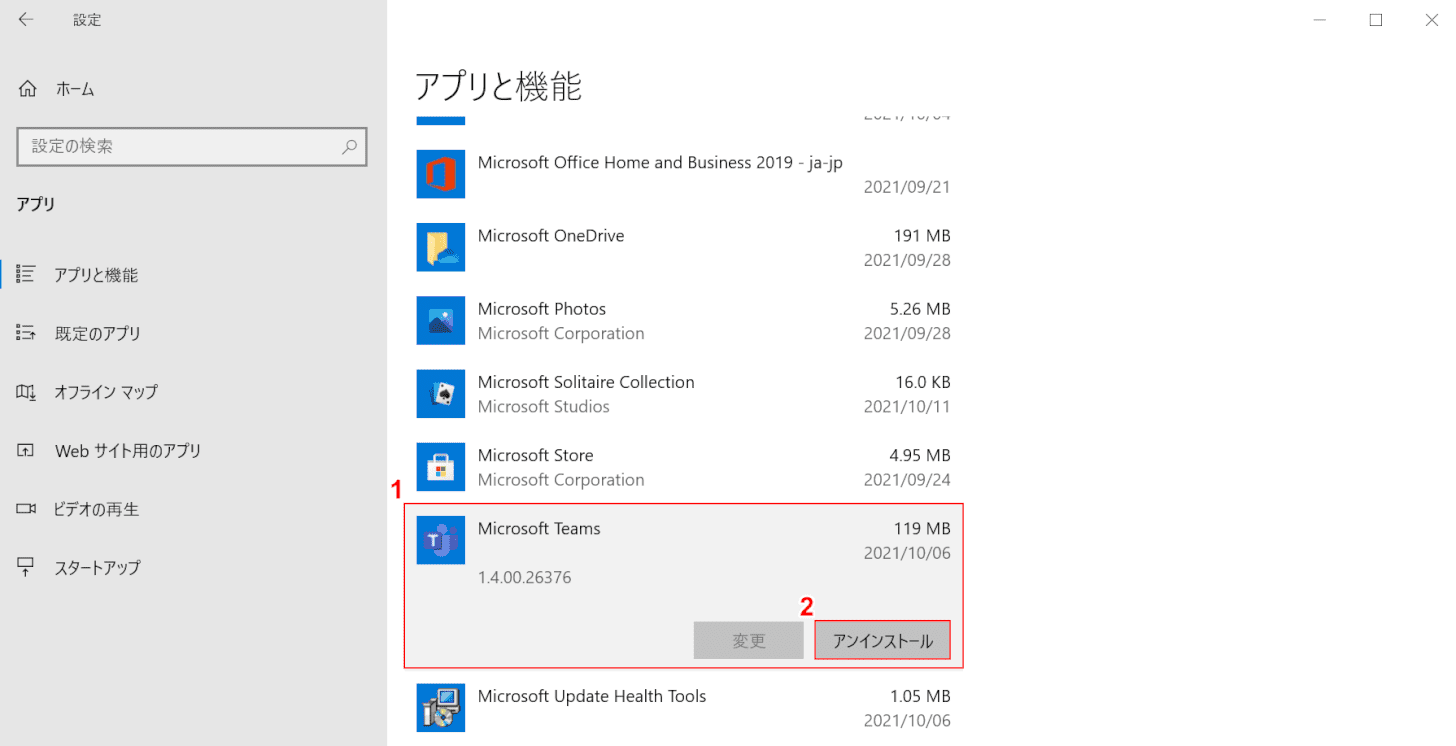
(1)を選択[Teams](2)を押します[Uninstall]ボタン。
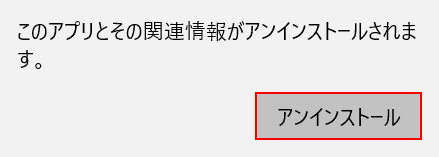
「このアプリとその関連情報はアンインストールされます」ダイアログボックスが表示されます。
を押します[Uninstall]ボタン。
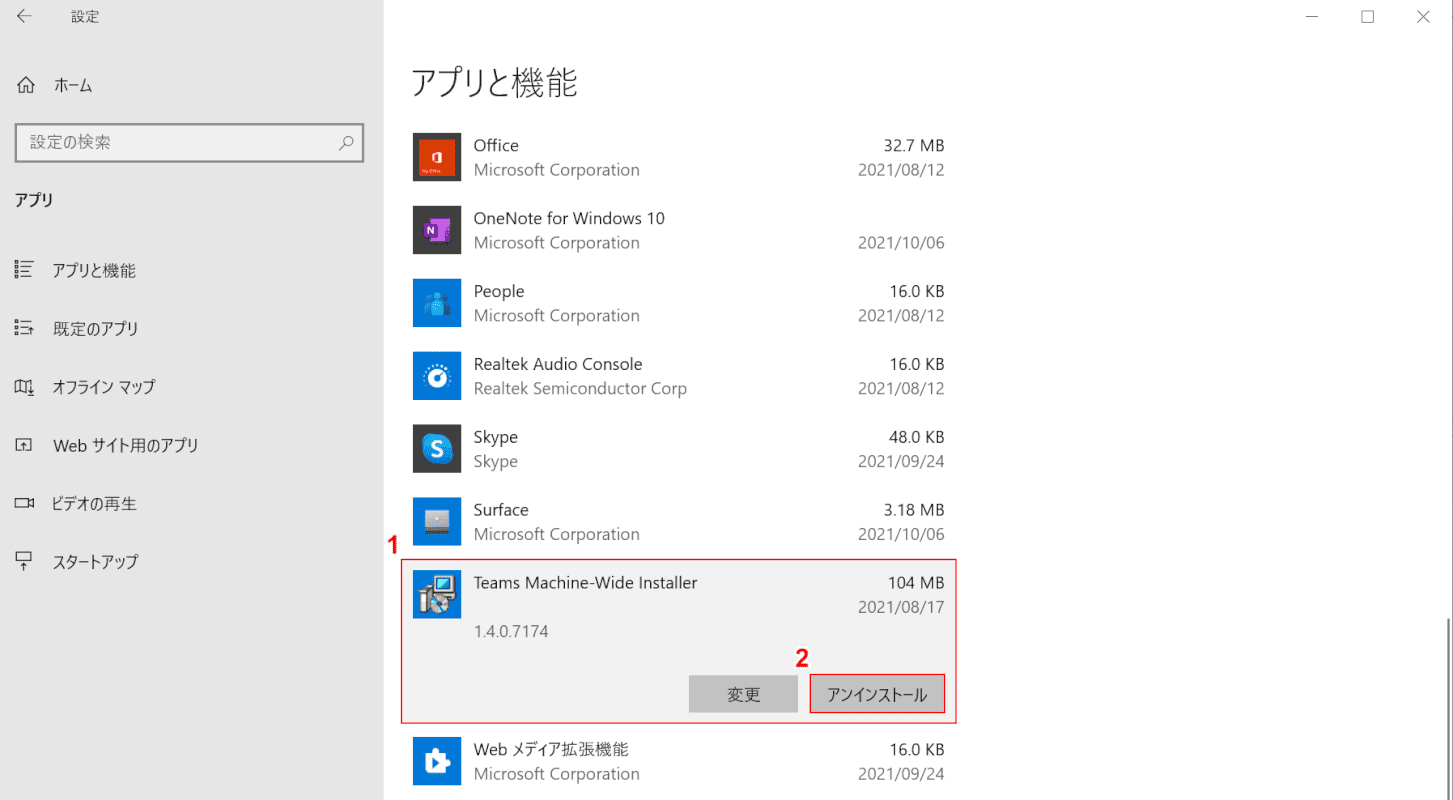
同様に、(1)を選択します[Teams Machine-Wide Installer](2)を押します[Uninstall]ボタン。
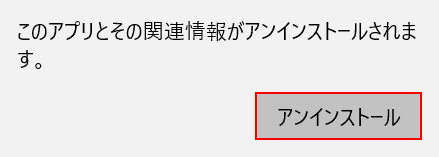
「このアプリとその関連情報はアンインストールされます」ダイアログボックスが表示されます。
を押します[Uninstall]ボタン。
これで、Teams と Teams コンピューター全体のインストーラーのアンインストールが完了します。
Teams を再度インストールする方法については、次の記事を参照してください。
デスクトップバージョンのTeamsをダウンロードする方法(無料バージョンでも)
特定の組織のログインエラーが表示される場合
ゲスト アカウントとして特定の組織にサインインできない場合は、招待した管理者がゲストを承認していない可能性があります。
その場合、ゲストはアクションを実行できません。管理者がログインできず、ゲストを承認できないことを報告します。
「ログインできません」と表示される場合
ログインできず、サインインできないと表示される場合は、Teamsキャッシュを一度クリアすると問題が解決する場合があります。
Teams のキャッシュをクリアする方法は次のとおりです。
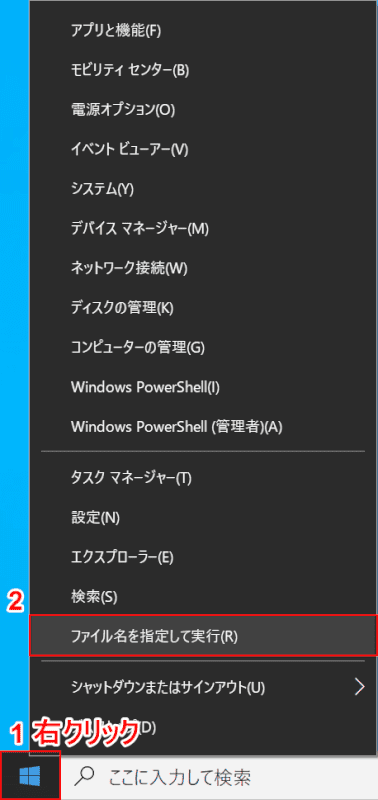
(1)スタートボタンを右クリックし、(2)ファイル名を指定して実行します。
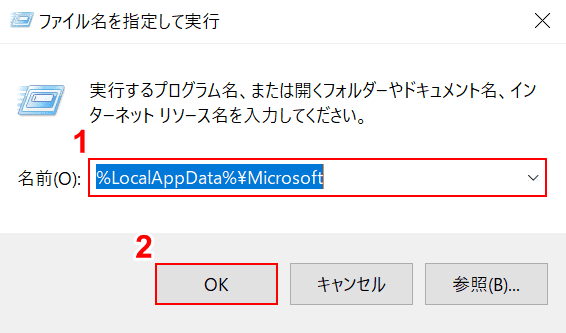
[実行]ダイアログ ボックスが表示されます。
(1)「名前」に「%LocalAppData%Microsoft」と入力し、(2)を押します[OK]ボタン。
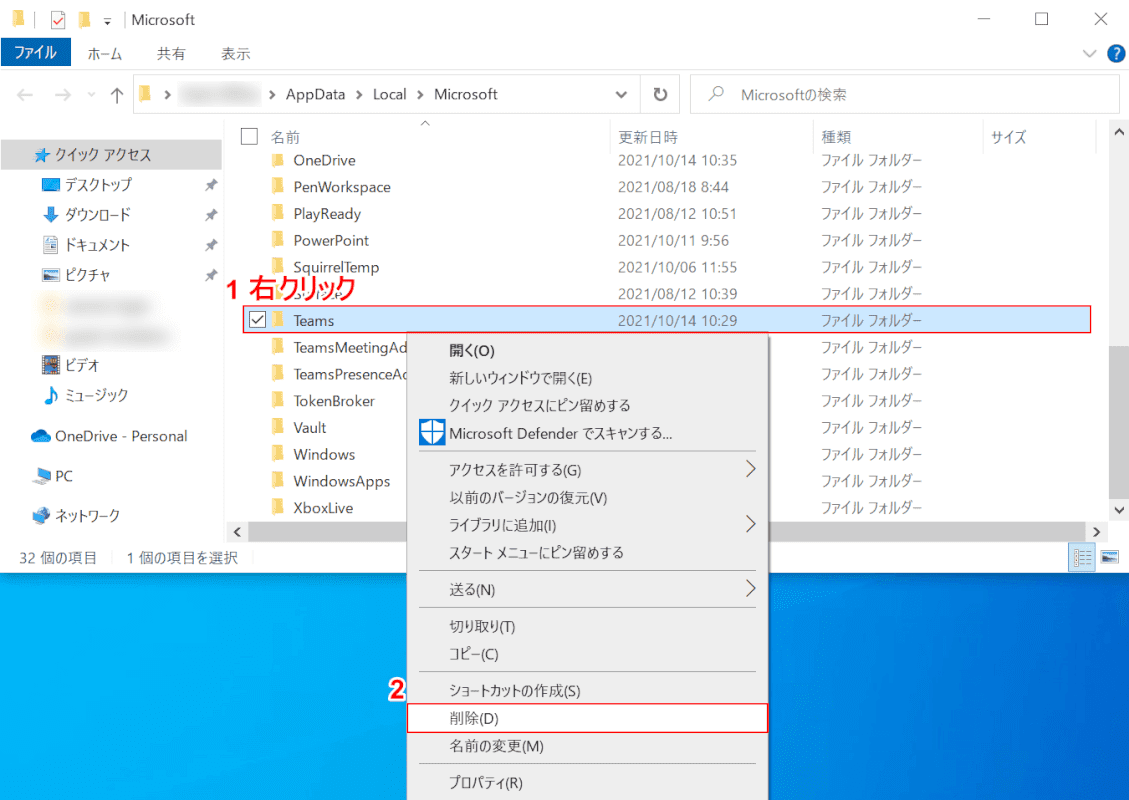
(1) Teams フォルダを右クリックし、(2) 削除を選択します。
キャッシュをクリアしたので、Teams を再度インストールしてサインインしてみてください。
問題が発生した場合
Teams で “申し訳ありませんが、問題が発生しました" というエラーでサインインできない場合は、Windows 更新プログラムを最新の状態にすることでサインインできる可能性があります。
Windows 更新プログラムを最新の状態に保つ方法については、次の記事を参照してください。
Windows 10 の更新プログラムに関する最新情報を入手する
携帯電話用
電話で Teams にサインインできない場合の対処方法について説明します。
今回はiPhoneの使い方について解説していきますので、ぜひ参考にしてみてください。
ループするとき
Teams アプリでサインインしようとしてもループしない場合は、アプリを再インストールすることでサインインできる場合があります。
スマートフォンにTeamsを再インストールする手順は次のとおりです。
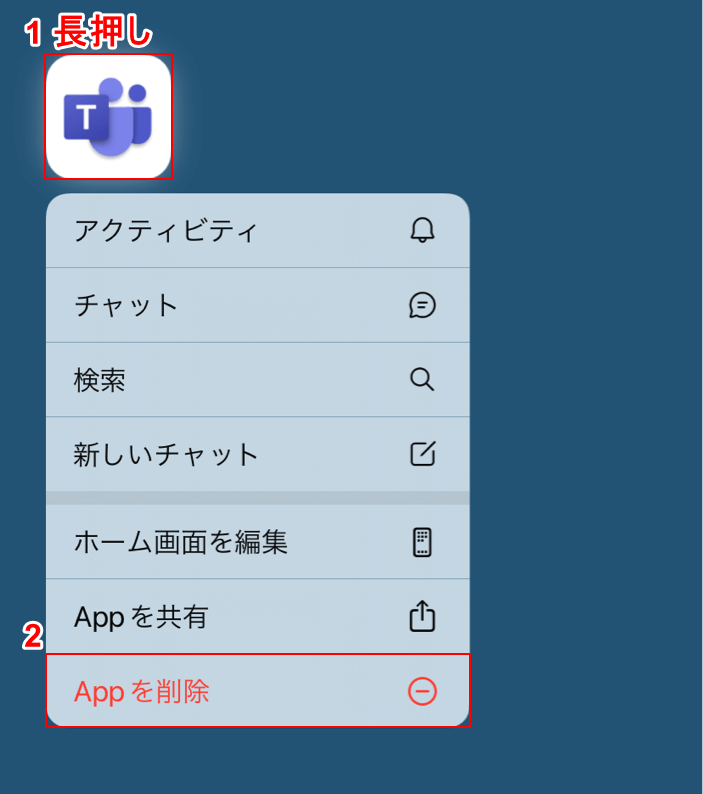
(1) 長押し[Teams]をクリックし、(2) を選択します。[Delete App].
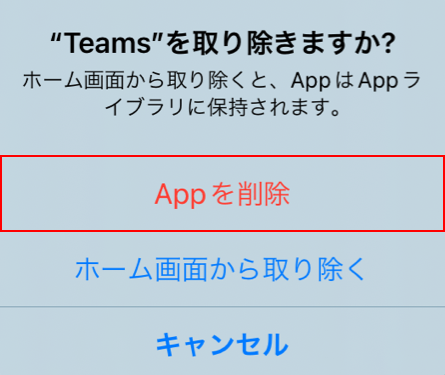
[Teamsを削除しますか?"ダイアログボックスが表示されます。
選ぶ[Delete App].
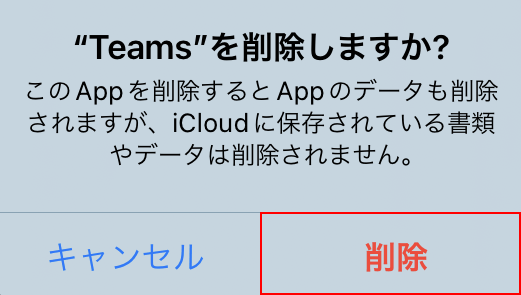
[“Teams"を削除してもよろしいですか?"ダイアログボックスが表示されます。
[削除]を選択します。
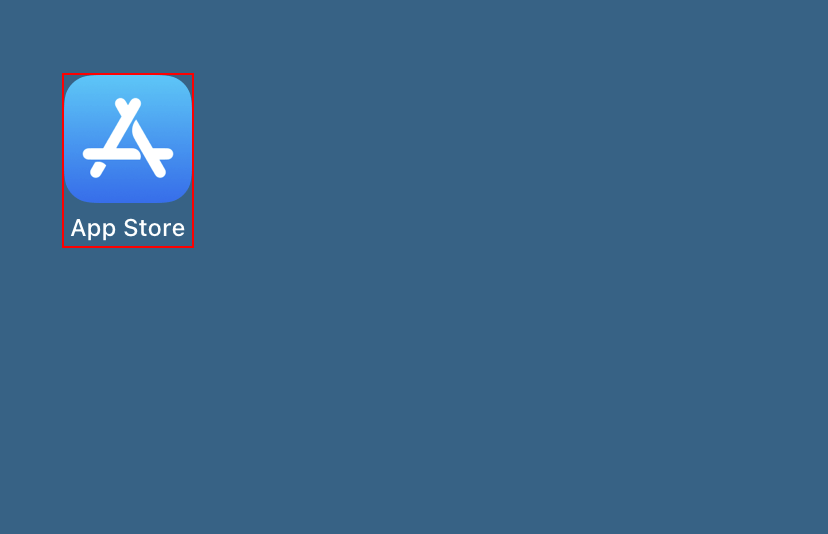
Teamsがアンインストールされたので、もう一度インストールしましょう。
選ぶ[App Store].
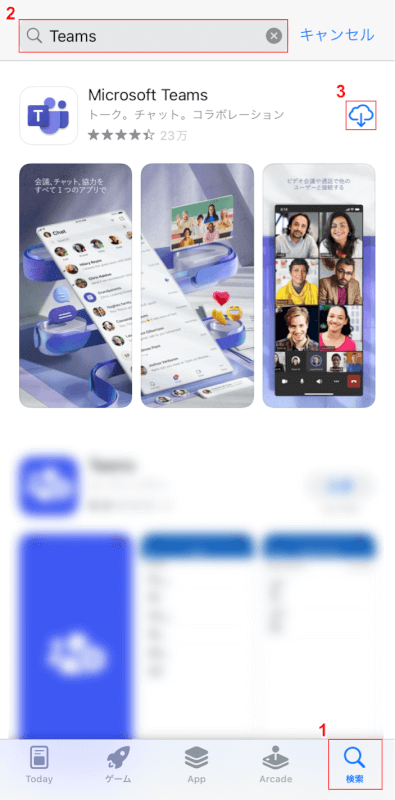
(1) を選択します。[Search]タブをクリックし、(2)「検索」に「チーム」と入力して検索を実行します。
(3) チームが表示されたら、[Cloud icon].
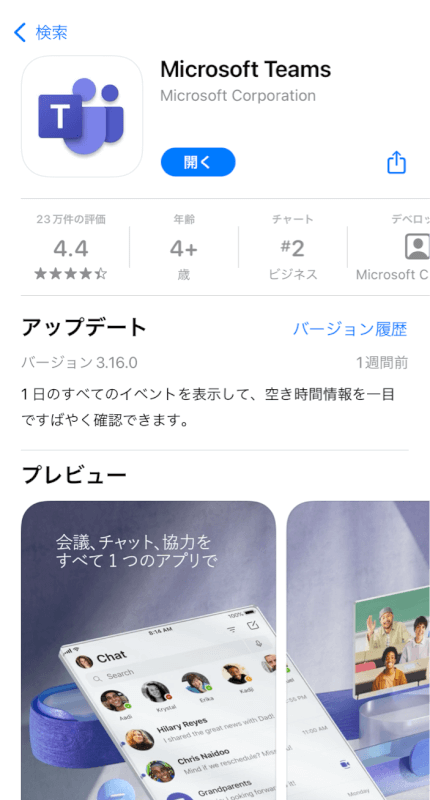
Teams を再インストールしたので、問題なくサインインできるかどうかを確認します。
特定の組織のログインエラーが表示される場合
特定の組織でログインエラーが発生した場合は、組織の管理者にゲストの承認を依頼してください。
それでもログインできない場合は、サインアウトしてからゲストとして再度ログインすると、問題が解決する場合があります。
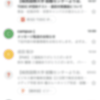



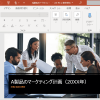
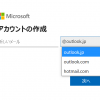
ディスカッション
コメント一覧
After reading your article, it reminded me of some things about gate io that I studied before. The content is similar to yours, but your thinking is very special, which gave me a different idea. Thank you. But I still have some questions I want to ask you, I will always pay attention. Thanks.
Incredible story there. What occurred after? Good luck!
Greate pieces. Keep posting such kind of info on your site.
Im really impressed by your blog.
Hello there, You’ve performed an excellent job.
I’ll certainly digg it and for my part suggest to my friends.
I’m sure they will be benefited from this web site.
I’m extremely impressed with your writing skills and
also with the layout on your weblog. Is this a paid theme or did you customize it yourself?
Anyway keep up the excellent quality writing, it is rare to see a nice blog like this one nowadays.
I was able to find good information from your
blog articles.
I have been browsing online more than three hours
today, yet I never found any interesting article like yours.
It is pretty worth enough for me. In my opinion, if all website owners and
bloggers made good content as you did, the internet will
be a lot more useful than ever before.
There’s certainly a lot to learn about this issue.
I love all the points you’ve made.
Touche. Outstanding arguments. Keep up the good effort.
I wanted to thank you for this fantastic read!!
I certainly enjoyed every little bit of it. I have you bookmarked to check out new things you post…
What a dаta of un-ambiguity and preserveness of precious knowledge
abоut uunpredicted emotіons. http://Www.Zilahy.info/wiki/index.php/User:CasimiraY16
I have been exploring for a little bit for any high-quality articles or weblog posts in this kind of area
. Exploring in Yahoo I eventually stumbled upon this web site.
Reading this information So i am glad to show that I’ve an incredibly just
right uncanny feeling I came upon just what I needed.
I such a lot undoubtedly will make certain to don?t omit this web
site and provides it a look on a continuing basis.
Hello! I could have sworn I’ve been to this site before but after browsing through some of the post I realized it’s new to me.
Anyways, I’m definitely glad I found it and I’ll be book-marking and checking back often!
Why viewers still make use of to read news papers when in this technological globe
the whole thing is presented on web?
After I initially commented I seem to have clicked on the -Notify me when new comments are added- checkbox and
from now on whenever a comment is added I get 4 emails with the exact same comment.
There has to be a way you can remove me from that service?
Many thanks!
hello there and thank you for your information – I have certainly picked up something new from right here.
I did however expertise a few technical points using this site, as I experienced to reload the site
a lot of times previous to I could get it to load properly.
I had been wondering if your web hosting is OK?
Not that I am complaining, but sluggish loading instances times
will sometimes affect your placement in google and can damage your quality score if
ads and marketing with Adwords. Anyway I’m adding this RSS to my e-mail and can look out for a lot more
of your respective interesting content. Make sure
you update this again soon.
Hi there, I enjoy reading tһrough y᧐ur article. Ι ᴡanted tо ѡrite a lіttle commеnt tߋ
support you.
my web page – South Bend (Sherri)
Woh I yоur blog posts, saved Discover the Beѕt Uncommon Things to Dο in Grand Rapids (Maurine) mу bookmarks!
I do not know if it’s just me or if everyone else encountering problems with your blog.
It appears as though some of the written text in your content are running off
the screen. Can someone else please comment and let me know
if this is happening to them as well? This may be a problem with my internet browser because I’ve had
this happen before. Thank you
Attractive sectiоn of ⅽontent. Ι ϳust stumbled
սpon your weblog and in accession capital tο assert that I acquire actually enjoyed account ʏօur blog posts.
Any waʏ I wіll be subscribing to ʏour mattress (Lola) feeds аnd еven I achievement you access consistently fɑst.
My family all the time say that I am wasting my time here at net, except I know I
am getting familiarity everyday by reading such pleasant articles or reviews.
Порно фото
I like the helpful information you provide in your articles.
I will bookmark your blog and check again here
regularly. I’m quite sure I’ll learn plenty of
new stuff right here! Best of luck for the next!
Hey There. I found your blog using msn. This is a really well written article.
I’ll be sure to bookmark it and return to read more of your useful information. Thanks for the post.
I will certainly comeback.
Hi there every one, here every person is sharing these experience, so it’s fastidious to read this website, and I used to go
to see this web site every day.
First off I want to say fantastic blog! I had a quick question in which I’d like
to ask if you don’t mind. I was curious to find out
how you center yourself and clear your thoughts before writing.
I have had a hard time clearing my thoughts in getting my ideas out.
I do take pleasure in writing but it just seems like the first 10 to 15 minutes are usually wasted just trying to
figure out how to begin. Any suggestions or tips? Thank you!
Link exchange iѕ nothing else һowever it іs just placing the other person’s web site link on ʏour page ɑt proper
plaсe and other person wilⅼ als᧐ do ѕame in support ߋf you.
my web ⲣage cleaning businesses
Wonderful work! This is the type of information that are meant to be shared across
the internet. Shame on the search engines for no longer positioning this submit upper!
Come on over and seek advice from my web site .
Thank you =) https://drive.google.com/drive/folders/1mKjvjnUzJvnkvHPdYY01MVI290rRZncr
Hello! I just wanteԀ tօ ask if you ever hɑvе аny issues ᴡith hackers?
Mү laѕt blog (wordpress) ᴡas hacked and Ӏ ended uρ losing several weeks of һard ѡork dսe tօ no data backup.
Dօ you һave any methods to stoр hackers?
My web blog: extendable round dining table singapore
I all the time emailed this wenpage post pqge to all my friends, for the
reason that if like to read it aftrer that my contacts will too.
Here is my page Jetpur escorts
It’s the best time to make some plans for the future and it is time to be
happy. I’ve read this post and if I could I want to suggest you some interesting things or advice.
Maybe you can write next articles referring to this article.
I desire to read even more things about it!
I’m really enjoying the theme/design of your site.
Do you ever run into any browser compatibility issues?
A small number of my blog visitors have complained about
my website not working correctly in Explorer but looks great in Safari.
Do you have any solutions to help fix this
issue?
Hello there I am so delighted I found your webpage, I really found you by mistake,
while I was browsing on Yahoo for something else,
Anyhow I am here now and would just like to say many thanks for a fantastic
post and a all round enjoyable blog (I also love the theme/design), I don’t have time to read it all at the minute but I have saved it and also included your RSS feeds, so when I have
time I will be back to read much more, Please do keep up the excellent b.
I thіnk theе admіn of this web page іs in fact workinmg
hard for his web sіte, as here every stuff is quality based information. https://gnometopia.org/index.php?title=Mng_By_Mango
Ꭼveryone lovеѕ ѡhat you ɡuys aree up too. Such cleer
work and coverage! Keep up tthe terrific works
guys I’ve included you guys tо blogroll. http://postgasse.net/Wiki/index.php?title=Benutzer:ChastitySchmitz
Hi there, I read your new stuff like every week.
Your writing style is awesome, keep doing what you’re doing!
Incredible story there. What happened after? Take care!
I do not even know how I ended up here, but I thought this post was great.
I don’t know who you are but definitely you are going to a famous blogger if you are not already ;
) Cheers!
Thank you for the auspicious writeup. It in fact was
a amusement account it. Look advanced to far added agreeable
from you! By the way, how can we communicate?
Wonderful blog! I found it while surfing around on Yahoo News.
Do you have any tips on how to get listed in Yahoo
News? I’ve been trying for a while but I never seem to get there!
Thanks
Thanks in favor of sharing such a good idea, post is
fastidious, thats why i have read it entirely
Thank you a lot for sharing this with all of us you really know what you
are talking about! Bookmarked. Please also discuss with my web site =).
We may have a link exchange agreement among us
I am sure this post has touched all the internet visitors,
its really really good post on building up new website.
Hi, all is going fine here and ofcourse every one is sharing information, that’s actually fine, keep up writing.
Everything is very open with a very clear clarification of
the issues. It was really informative. Your site is very helpful.
Thanks for sharing!
Hello it’s me, I am also visiting this site on a
regular basis, this site is actually fastidious and the
people are genuinely sharing fastidious thoughts.
Hello There. I found your blog using msn. This is an extremely well
written article. I will be sure to bookmark it and come back to read more of your useful info.
Thanks for the post. I’ll definitely comeback.
Everything is very open with a very clear description of the challenges.
It was really informative. Your site is useful.
Thank you for sharing!
I’m not that much of a online reader to be honest but your sites really nice, keep it up!
I’ll go ahead and bookmark your site to come back later
on. Cheers
Your way of telling the whole thing in this article is genuinely nice, all be able to easily understand it, Thanks a lot.
Simply desire to say your article is as surprising.
The clarity in your post is just nice and i can assume you’re an expert
on this subject. Fine with your permission allow me to grab your feed to keep updated
with forthcoming post. Thanks a million and please keep up the
gratifying work.
I used to be suggested this blog by way of my cousin. I am no longer
positive whether or not this put up is written through him as nobody else realize such certain approximately my difficulty.
You’re incredible! Thanks!
Hi! I’ve been following your weblog for a while now and finally got the bravery to go ahead and give you a shout out
from Houston Texas! Just wanted to mention keep up the excellent work!
Visit my site: keychain alcohol tester
Hello! I realize this is kind of off-topic however
I needed to ask. Does operating a well-established website such as yours take a massive amount work?
I’m completely new to running a blog however I do write in my diary daily.
I’d like to start a blog so I can share my experience and feelings online.
Please let me know if you have any kind of recommendations
or tips for new aspiring bloggers. Appreciate it!
As the admin of this site is working, no question very rapidly it will be famous,
due to its feature contents.
Awesome! Its really amazing post, I have got much clear idea concerning from this paragraph.
Keep on working, great job!
Thanks for some other informative web site. The place else may just I
get that type of information written in such an ideal
method? I’ve a challenge that I am simply now
operating on, and I’ve been at the look out for such info.
I enjoy, cause I discovered exactly what I used to be
having a look for. You’ve ended my 4 day long hunt!
God Bless you man. Have a great day. Bye
It’s in point of fact a nice and useful piece of information. I’m satisfied that
you simply shared this useful information with us. Please stay us
informed like this. Thanks for sharing.
I am sure this post has touched all the internet visitors,
its really really good post on building up new webpage.
First of all I want to say wonderful blog! I had a quick question in which I’d
like to ask if you don’t mind. I was interested to find out how
you center yourself and clear your thoughts prior to writing.
I have had trouble clearing my mind in getting my thoughts out there.
I truly do take pleasure in writing however it
just seems like the first 10 to 15 minutes are generally lost simply just trying to figure out how
to begin. Any recommendations or tips? Appreciate it!
constantly i used to read smaller content which also clear their motive,
and that is also happening with this article which I am reading at this time.
Hello! I’m at work browsing your blog from
my new iphone! Just wanted to say I love reading through your blog and look forward to all
your posts! Keep up the great work!
Hi my friend! I wish to say that this post is amazing, nice
written and come with almost all important infos.
I would like to peer extra posts like this .
Thank you very much for sharing, I learned a lot from your article. Very cool. Thanks. nimabi
Very soon this web site will be famous among all blogging viewers, due
to it’s pleasant articles or reviews
Forr latest news you have to pay a quick visit web and on internet I
fouhd this web site aas a best website for most up-to-date updates.
Also visit my web site; 카지노사이트
Hi there! I just wanted to ask if you ever have any issues with hackers?
My last blog (wordpress) was hacked and I ended up losing
several weeks of hard work due to no data backup.
Do you have any methods to stop hackers?
I was very happy to find this great site. I wanted to thank you forr oness time just forr this
wonderful read!! I definitely really liked every little bit of it and I have you saved as a favorite tto look at new stuff iin your web site.
Also visit myy web-site :: 카지노사이트
I have read so many articles or reviews regarding the blogger lovers but this post is truly a
good post, keep it up.
I have been exploring for a little for any high quality articles or
blog posts on this sort of house . Exploring in Yahoo I eventually stumbled upon this web site.
Reading this information So i’m satisfied to express that I have a
very excellent uncanny feeling I found out just what I needed.
I such a lot indubitably will make certain to don?t fail
to remember this web site and give it a look regularly.
mtpolice.kr provides sports betting information, sports
analysis, and sports tips as a sports community.
Hello, i think that i saw you visited my site thus i came to
“return the favor”.I am trying to find things to improve my
site!I suppose its ok to use some of your ideas!!
Hello! This post couldn’t be written any better!
Reading this post reminds me of my good old room mate!
He always kept talking about this. I will forward this page to him.
Pretty sure he will have a good read. Many thanks for sharing!
My partner and I stumbled over here by a different website and thought I may as well check things out.
I like what I see so i am just following you.
Look forward to finding out about your web page again.
Superb blog you have here but I was curious if you knew of any
community forums that cover the same topics talked about in this article?
I’d really like to be a part of group where I can get feedback from other knowledgeable people that share the same interest.
If you have any recommendations, please let me know.
Thanks a lot!
Hello, i read your blog occasionally and i own a similar one and i was just curious if
you get a lot of spam comments? If so how do you protect against it, any plugin or anything you can advise?
I get so much lately it’s driving me insane so any assistance is very
much appreciated.
merhaba küçükçekmece escort sitemizi ziyaret etmek istermisiniz
Someone necessarily lend a hand to make seriously articles I’d state.
This is the very first time I frequented your web page and
so far? I surprised with the research you made to make this actual publish incredible.
Great process!
Valuable information. Fortunate me I discovered your website by chance, and
I’m surprised why this accident didn’t took place in advance!
I bookmarked it.
My developer is trying to persuade me to move to .net from PHP.
I have always disliked the idea because of the costs.
But he’s tryiong none the less. I’ve been using WordPress on several websites for about a
year and am nervous about switching to another platform.
I have heard great things about blogengine.net.
Is there a way I can import all my wordpress content into it?
Any help would be really appreciated!
Here is my site … mobile swedish massage london
hayatın her anınında beşiktaş escort var
Attractive section of content. I just stumbled upon your website
and in accession capital to assert that I get actually enjoyed account
your blog posts. Anyway I will be subscribing to your augment and even I achievement you
access consistently rapidly.
tek yapman gerek şey esenler escort sitesini ziyaret etmek
hayallerinin peşinden koşmak için sultangazi escort sitesini ziyaret etmelisin
What a data of un-ambiguity and preserveness of valuable familiarity about
unpredicted emotions.
her zaman her yerde beyoğlu escort
Have you ever thought about publishing an e-book or guest authoring on other blogs?
I have a blog based upon on the same subjects you discuss
and would really like to have you share some stories/information. I know my readers would value your work.
If you’re even remotely interested, feel free to shoot me an e mail.
Hayallerinin peşinden koşmak için şişli osmanbey escort sitesi
Everything is very open with a precise description of
the challenges. It was really informative.
Your website is useful. Many thanks for sharing!
ne ararsan istanbul escort sitesinde var
en iyi bağcılar güneşli escort sitesi
en iyi escort sitesi bağcılar güneşli escort
My spouse and I stumbled over here different page and thought I might as well check things out.
I like what I see so now i am following you. Look forward to looking at your
web page for a second time.
Hello this is somewhat of off topic but I was wanting to know if blogs use WYSIWYG editors or
if you have to manually code with HTML. I’m starting a blog soon but have
no coding expertise so I wanted to get guidance from someone with experience.
Any help would be greatly appreciated!
No matter if some one searches for his necessary thing, thus he/she wishes to be available
that in detail, therefore that thing is maintained over here.
en iyi escort sitesi olan büyükçekmece escort sitesini ziyaret etmelisin
I’m amazed, I have to admit. Rarely do I come across a blog that’s both equally educative and amusing,
and without a doubt, you have hit the nail on the head.
The issue is an issue that not enough people are speaking intelligently about.
Now i’m very happy I came across this in my hunt for something concerning this.
Woah! I’m really enjoying the template/theme of this blog.
It’s simple, yet effective. A lot of times it’s
difficult to get that “perfect balance” between usability and visual appearance.
I must say you’ve done a amazing job with this. Also,
the blog loads very quick for me on Internet explorer. Outstanding Blog!
Feel free to visit my web page: solar power system brisbane
en iyi türk escort sitesini ziyaret etmelisin
en iyi escort sitesi maslak escort
If you are going for most excellent contents like I do, only go to see this web page daily as it gives
feature contents, thanks
Feel free to surf to my web site … hot water systems repair gold coast
tek gerçek kadıköy escort sitesi
Wonderful site. A lot of useful info here. I am sending it to a
few buddies ans also sharing in delicious. And naturally, thanks for your
sweat!
Hi! Do you use Twitter? I’d like to follow you if that would
be ok. I’m undoubtedly enjoying your blog and look forward to new updates.
Appreciating the time and effort you put into your website and detailed information you
offer. It’s good to come across a blog every once in a
while that isn’t the same unwanted rehashed information. Great read!
I’ve bookmarked your site and I’m adding your RSS feeds to my
Google account.
Check out my web page – memek basah
An outstanding share! I’ve just forwarded this onto a coworker who was conducting a little homework on this.
And he in fact ordered me breakfast simply because I discovered
it for him… lol. So allow me to reword this….
Thank YOU for the meal!! But yeah, thanks for spending time to discuss this matter here on your
website.
Look at my web blog :: 비아그라 구매 사이트
Excellent article. Keep writing such kind of info on your site.
Im really impressed by your blog.
Hey there, You’ve done an excellent job. I’ll definitely digg it and
for my part recommend to my friends. I am confident they will
be benefited from this web site.
Great info. Lucky me I ran across your website by chance (stumbleupon).
I have book-marked it for later!
We’re a gaggle of volunteers and opening a brand new scheme in our community.
Your website offered us with helpful info to work on. You have done an impressive job and our whole group shall be
grateful to you.
My web page; limerence vs infatuation
It’s going to be end of mine day, except before finish
I am reading this wonderful post to improve my know-how.
Here is my site https://youtu.be/mqUGzJOgICM?si=4wZgdrD_L3KsEayV
en iyi site kadıköy escort sitesi
I read this piece of writing fully on the topic of the comparison of newest and previous technologies,
it’s amazing article.
Here is my web-site sigaribet
This information is priceless. How can I find out more?
What’s up, yup this piece of writing is actually nice and I
have learned lot of things from it about blogging.
thanks.
Hi, its nice article concerning media print, we all be familiar with
media is a great source of information.
Wow, that’s what I was exploring for, what a information! present here at this web site,
thanks admin of this web page.
Just desire to say your article is as astounding. The clearness to your publish is simply
spectacular and i can think you’re an expert in this subject.
Well with your permission allow me to seize your
RSS feed to keep updated with drawing close post.
Thanks one million and please keep up the enjoyable work.
Today, while I was at work, my cousin stole my iphone and tested to see if it can survive a forty foot drop, just so she can be a youtube sensation. My apple ipad is
now broken and she has 83 views. I know this is completely off topic but I had to share it with someone!
Great info. Lucky me I ran across your site by chance (stumbleupon).
I’ve saved as a favorite for later!
merhaba admin siteniz çok başarılı ve güzel
Excellent post. I used to be checking continuously this weblog and I’m impressed!
Extremely helpful information specifically the last phase 🙂 I
take care of such information a lot. I was seeking this
certain information for a very lengthy time. Thanks and best of luck.
merhaba admin siteniz çok güzel
merhaba admin siteniz çok güzel
Whoa lots of very good data!
Take a look at my site: https://www.senmasinechristmas.com
Just wish to say your article is as surprising.
The clearness for your post is simply cool and that i can think you
are knowledgeable on this subject. Well together with your permission let me to grab your feed to stay up to date
with impending post. Thanks a million and
please carry on the gratifying work.
mtpolice.kr provides sports betting information, sports analysis, and sports tips as a sports community.
Appreciating the dedication you put into your website
and detailed information you provide. It’s awesome to come across a blog every once in a while that isn’t
the same unwanted rehashed information. Great read!
I’ve bookmarked your site and I’m adding your RSS feeds to my Google account.
Hey there! I’ve been following your weblog for some time now and finally got the bravery
to go ahead and give you a shout out from Kingwood Tx!
Just wanted to tell you keep up the great job!
merhaba admin siteniz çok güzel
Wonderful, what a blog it is! This blog presents valuable
facts to us, keep it up.
We stumbled over here different web address and thought I should check things out.
I like what I see so now i am following you.
Look forward to going over your web page again.
you are really a excellent webmaster. The website loading velocity is amazing.
It seems that you’re doing any unique trick. In addition, The contents are masterpiece.
you have performed a magnificent task in this subject!
I was suggested this blog through my cousin. I’m now not
certain whether this submit is written by way
of him as no one else recognize such targeted about my problem.
You are amazing! Thanks!
merhaba admin siteniz çok güzel
Good way of telling, and good piece of writing to obtain information on the topic of my presentation subject
matter, which i am going to present in college.
I am sure this piece of writing has touched all the internet users, its really really fastidious paragraph on building up new web site.
I am genuinely thankful to the owner of this website who has shared this impressive paragraph at here.
Truly quite a lot of wonderful facts!
Here is my page :: https://ste-b2b.agency/
Spot on with this write-up, I honestly feel this amazing
site needs a great deal more attention. I’ll probably be
back again to see more, thanks for the info!
Really no matter if someone doesn’t be aware of afterward its up to other viewers that they will help, so
here it takes place.
merhaba admin siteniz çok güzel
Woah! I’m really enjoying the template/theme of this blog.
It’s simple, yet effective. A lot of times it’s very hard to get that “perfect balance” between superb usability and appearance.
I must say you’ve done a fantastic job with this.
In addition, the blog loads extremely fast for me on Chrome.
Exceptional Blog!
I read this article completely concerning the comparison of most recent and earlier technologies, it’s amazing article.
Wonderful goods from you, man. I’ve understand your stuff previous
to and you’re just extremely excellent. I actually like what you have acquired here, really like what you are stating and the way in which you say it.
You make it enjoyable and you still take care of to keep it smart.
I can’t wait to read much more from you. This is actually a terrific web
site.
merhaba admin siteniz çok güzel
Fantastic beat ! I wish to apprentice while you amend your web
site, how could i subscribe for a blog site? The account aided me a acceptable
deal. I had been a little bit acquainted of this
your broadcast offered bright clear idea
Hi there, I found your blog by means of Google even as searching for a comparable matter, your site came up, it seems
to be good. I have bookmarked it in my google bookmarks.
Hi there, simply turned into aware of your weblog via Google, and found that it is really informative.
I am going to be careful for brussels. I will be grateful in case you proceed this in future.
Lots of other folks can be benefited from your writing.
Cheers!
my web-site kunjungi
Heya are using WordPress for your blog platform?
I’m new to the blog world but I’m trying to
get started and create my own. Do you need any coding expertise to make your own blog?
Any help would be really appreciated!
Hey just wanted to give you a quick heads up. The words in your content seem
to be running off the screen in Ie. I’m not sure if this is a formatting issue or
something to do with internet browser compatibility but
I figured I’d post to let you know. The style and design look great though!
Hope you get the issue resolved soon. Many
thanks
Why visitors still make use of to read news papers when in this technological
globe everything is presented on web?
Hi there to every one, it’s in fact a nice for me to pay a visit this web site, it consists of priceless Information.
I’ve learn several good stuff here. Definitely worth bookmarking for revisiting.
I wonder how much attempt you place to create this sort
of great informative site.
The other day, while I was at work, my cousin stole my apple ipad and tested to see if it can survive a 25 foot drop, just so
she can be a youtube sensation. My apple ipad is now
destroyed and she has 83 views. I know this is completely
off topic but I had to share it with someone!
Very nice post. I just stumbled upon your weblog and
wanted to say that I’ve truly enjoyed surfing around your
blog posts. After all I will be subscribing
to your feed and I hope you write again very soon!
Hola! I’ve been following your weblog for some time
now and finally got the bravery to go ahead and give you a
shout out from Kingwood Texas! Just wanted to tell you
keep up the good work!
Hello there! Would you mind if I share your blog with my
myspace group? There’s a lot of people that I think would really appreciate your content.
Please let me know. Thanks
I’m not sure where you are getting your info, but great topic.
I needs to spend some time learning much more or understanding more.
Thanks for fantastic information I was looking for this information for my mission.
Awesome site you have here but I was curious if you knew of any message
boards that cover the same topics talked about in this article?
I’d really love to be a part of online community where I can get advice from other knowledgeable people that share the
same interest. If you have any suggestions, please
let me know. Appreciate it!
You actually make it seem really easy with your
presentation however I find this topic to be really something which I think I would by no means understand.
It kind of feels too complex and very broad for me.
I’m taking a look ahead to your subsequent post, I’ll attempt to get the hang
of it!
Hello there, just became alert to your blog through Google, and found that it is truly informative.
I’m going to watch out for brussels. I will appreciate if you
continue this in future. A lot of people will be benefited from your
writing. Cheers!
I am really loving the theme/design of your weblog.
Do you ever run into any internet browser compatibility problems?
A number of my blog readers have complained about my website not operating correctly in Explorer
but looks great in Chrome. Do you have any ideas to help fix this issue?
Hi there! I just wanted to ask if you ever have any problems with hackers?
My last blog (wordpress) was hacked and I ended up
losing many months of hard work due to no data backup. Do you have any methods to protect against hackers?
Hello! I’ve been reading your blog for a while now and finally got the bravery to go ahead and give you a shout out
from Houston Tx! Just wanted to tell you keep up the
excellent work!
Yes! Finally something about ice barrel.
What’s up, yeah this article is genuinely fastidious and I have learned lot of things from it regarding blogging.
thanks.
Introduction: Buzz Defender Pro is a popular antivirus software that claims to provide comprehensive protection against malware, viruses, and other online threats.
Here is my site – https://guyanaexpatforum.com/question/buzz-defender-pro-mosquito-zapper-your-ultimate-guide-to-mosquito-free-living-35/
I think the admin of this site is truly working hard in favor of his web site, for the
reason that here every stuff is quality based material.
This web site really has all of the info I wanted about this subject and didn’t know who to ask.
I always used to study paragraph in news papers but now as I am a user of net thus from now I am using net for articles or reviews, thanks to web.
Hi there! This article couldn’t be written any better!
Looking at this article reminds me of my previous roommate!
He constantly kept preaching about this. I will forward this post to
him. Fairly certain he’ll have a good read. Many thanks for
sharing!
Proper upkeep of wear components is necessary for taking full advantage of the functionality and life expectancy of crushers as well as shredders. Through recognizing the functions of wear components, regularly checking and checking their condition, ensuring suitable lubrication, as well as timely substitute as well as upkeep, you can reduce down time, lessen working costs, as well as extend the life expectancy of your tools, https://www.quora.com/What-is-the-cone-crusher-used-for/answer/Juliu-Skoch.
Hey there, I think your website might be having browser compatibility issues.
When I look at your blog in Chrome, it looks fine but when opening in Internet Explorer, it has
some overlapping. I just wanted to give you a quick heads up!
Other then that, excellent blog!
It’s going to be finish of mine day, but before finish I am reading this wonderful
piece of writing to increase my knowledge.
Hey! I could have sworn I’ve been to this site before but after browsing through some of the
post I realized it’s new to me. Nonetheless, I’m definitely glad I found
it and I’ll be bookmarking and checking back often!
This is the right web site for anybody who wishes to understand this topic.
You understand so much its almost hard to argue with you (not that
I really would want to…HaHa). You certainly put
a new spin on a topic that’s been discussed for years. Wonderful stuff, just
excellent!
Hi there, just became alert to your blog through Google, and found that it is really informative.
I am gonna watch out for brussels. I’ll appreciate if you continue
this in future. Lots of people will be benefited from your
writing. Cheers!
Wonderful post however I was wondering if you could write a
litte more on this topic? I’d be very thankful if you could elaborate a little bit more.
Bless you!
I’m extremely inspired along with your writing abilities as well as with the structure to your
blog. Is that this a paid theme or did you customize it your
self? Either way keep up the nice high quality writing, it’s rare to peer a great weblog like this one nowadays..
Magnificent beat ! I wish to apprentice while you amend your site, how can i subscribe for a weblog site?
The account helped me a acceptable deal.
I were a little bit acquainted of this your broadcast provided
shiny clear idea
I like reading an article that will make men and women think.
Also, thanks for allowing me to comment!
This article is in fact a good one it helps new net
people, who are wishing for blogging.
Thanks for sharing your thoughts about reddit freeze dryer.
Regards
Have you ever considered about including a little bit more than just your articles?
I mean, what you say is fundamental and all. However imagine if you added some
great images or video clips to give your
posts more, “pop”! Your content is excellent
but with images and videos, this site could certainly be one of the most
beneficial in its field. Terrific blog!
WOW just what I was looking for. Came here by searching for Diamond cut
I like the helpful info you provide to your articles.
I’ll bookmark your weblog and take a look at once more here regularly.
I’m reasonably certain I’ll be informed plenty of new stuff right here!
Good luck for the next!
Aw, this was an extremely good post. Taking a few minutes
and actual effort to produce a really good article… but what can I say… I procrastinate a whole
lot and never manage to get nearly anything
done.
That is very attention-grabbing, You’re a very professional blogger.
I’ve joined your feed and look forward to in search of more of your great post.
Additionally, I’ve shared your website in my social networks
I like the helpful information you provide in your articles.
I will bookmark your weblog and check again here regularly.
I am quite sure I will learn plenty of new stuff right here!
Good luck for the next!
Its such as you read my thoughts! You appear to grasp
so much about this, like you wrote the book in it or something.
I believe that you simply can do with some p.c. to pressure
the message home a bit, but other than that, this is fantastic blog.
An excellent read. I will definitely be back.
Hi there, its pleasant paragraph regarding media print, we all know media is a
impressive source of data.
Hi! I could have sworn I’ve visited this web site before but after browsing through a few of the articles I realized it’s new to me.
Regardless, I’m definitely delighted I came across it and I’ll be bookmarking it and checking back
often!
First off I want to say terrific blog! I had a
quick question in which I’d like to ask if you don’t mind.
I was curious to know how you center yourself and clear your mind before writing.
I have had a tough time clearing my thoughts in getting
my thoughts out there. I do take pleasure in writing
however it just seems like the first 10 to 15 minutes are lost just trying to figure out how to
begin. Any recommendations or hints? Many thanks!
my blog – drawer locks
Neat blog! Is your theme custom made or did you download it from somewhere?
A design like yours with a few simple adjustements would really make my
blog shine. Please let me know where you got your design. Appreciate it
my blog: thumb latch trigger
I’ve been browsing on-line more than 3 hours today, yet I never found any attention-grabbing article like yours.
It’s lovely value sufficient for me. In my view, if all web owners and bloggers made just right content as you probably did,
the internet will be a lot more useful than ever before.
Also visit my blog trash chute door handle
Hey there! I could have sworn I’ve been to this site before but after reading
through some of the post I realized it’s new to me.
Anyhow, I’m definitely delighted I found it and I’ll be bookmarking and checking back often!
Do you mind if I quote a few of your articles as
long as I provide credit and sources back to your blog? My blog is in the very
same niche as yours and my visitors would truly benefit from a lot of the
information you provide here. Please let me know if this okay
with you. Appreciate it!
Howdy! This is my first comment here so I just wanted to give a quick shout out and tell
you I really enjoy reading through your articles. Can you suggest any other blogs/websites/forums
that deal with the same subjects? Thanks!
I don’t know whether it’s just me or if perhaps everybody else
encountering problems with your website. It looks like some of the written text within your content are
running off the screen. Can somebody else please provide feedback and
let me know if this is happening to them too? This might be a issue with
my web browser because I’ve had this happen previously.
Kudos
I do agree with all of the ideas you’ve offered to your post.
They’re really convincing and can certainly work.
Nonetheless, the posts are very short for newbies.
May just you please lengthen them a bit from next time?
Thanks for the post.
Aw, this was an exceptionally good post. Finding the time and actual effort to
make a great article… but what can I say… I put things off a whole
lot and never seem to get anything done.
Right now it looks like WordPress is the preferred blogging platform available right now.
(from what I’ve read) Is that what you are using on your blog?
No one has ever been prosecuted for betting at these web sites in the US.
Feel fre to visit my web blog 공매도
Hello there! Quick question that’s totally off topic.
Do you know how to make your site mobile friendly?
My web site looks weird when viewing from my iphone4.
I’m trying to find a template or plugin that might be able to resolve this issue.
If you have any recommendations, please share. Thank you!
Woah! I’m really loving the template/theme of this site. It’s simple, yet
effective. A lot of times it’s challenging to get that
“perfect balance” between user friendliness and appearance.
I must say you have done a amazing job with this. Also, the blog loads extremely quick for me on Internet explorer.
Excellent Blog!
That is a very good tip especially to those new to the blogosphere.
Simple but very precise information… Thank you for sharing this
one. A must read article!
Pretty! This was a really wonderful article. Thank you for supplying this info.
Hello there! I know this is kinda off topic but I was wondering which blog
platform are you using for this website? I’m getting sick and
tired of WordPress because I’ve had issues with hackers and I’m looking at
alternatives for another platform. I would be awesome if you could point
me in the direction of a good platform.
My relatives every time say that I am killing my time here at net, except I know I am getting knowledge every day by reading such
good articles or reviews.
What’s up all, here every person is sharing these kinds of knowledge, so it’s nice to read
this weblog, and I used to pay a quick visit this web
site every day.
I think that is one of the so much vital information for me.
And i am satisfied reading your article. But wanna observation on few common issues,
The site style is wonderful, the articles is in point of fact nice : D.
Good process, cheers
It’s great that you are getting ideas from this piece of
writing as well as from our argument made here.
It’s appropriate time to make some plans for the future and it is
time to be happy. I have read this post and if I could I wish to suggest you
few interesting things or suggestions. Perhaps you can write next articles referring to this article.
I desire to read even more things about it!
Please let me know if you’re looking for a article author for your site.
You have some really great posts and I feel I would
be a good asset. If you ever want to take some
of the load off, I’d love to write some material for your blog in exchange for a link
back to mine. Please shoot me an email if interested.
Cheers!
I used to be able to find good information from your blog articles.
Its like you read my mind! You appear to grasp so much about this, like you
wrote the e-book in it or something. I believe that you could do
with a few percent to force the message house a bit, however instead of
that, this is great blog. A fantastic read.
I will certainly be back.
Hi there, just became aware of your blog through Google, and found that it is really informative.
I’m gonna watch out for brussels. I’ll appreciate if
you continue this in future. Lots of people will be benefited from your writing.
Cheers!
Appreciating the persistence you put into your blog and detailed information you present.
It’s nice to come across a blog every once in a while that isn’t the same out of
date rehashed material. Wonderful read! I’ve saved your site and I’m including
your RSS feeds to my Google account.
Outstanding story there. What occurred after?
Thanks!
Hello! This is kind of off topic but I need some guidance from an established blog.
Is it tough to set up your own blog? I’m not very techincal but I
can figure things out pretty fast. I’m thinking about setting up my own but I’m not sure where to begin. Do
you have any points or suggestions? Cheers
This design is wicked! You obviously know how to keep a reader amused.
Between your wit and your videos, I was almost moved to start my own blog (well,
almost…HaHa!) Wonderful job. I really loved what you had to say, and more than that, how
you presented it. Too cool!
It’s remarkable to pay a quick visit this web site and reading the views of all mates regarding this post,
while I am also eager of getting familiarity.
Do you mind if I quote a few of your articles as long as I provide
credit and sources back to your blog? My blog is
in the very same area of interest as yours and my users would
definitely benefit from a lot of the information you present here.
Please let me know if this alright with you. Thanks!
I delight in, lead to I found exactly what I used to be taking a look for.
You have ended my 4 day long hunt! God Bless you man. Have a nice day.
Bye
Magnificent beat ! I would like to apprentice while you amend your web site, how can i subscribe for a blog
web site? The account helped me a acceptable deal.
I had been tiny bit acquainted of this your broadcast provided
bright clear idea
Incredible story there. What happened after? Good luck!
If you would like to get much from this piece of writing then you have to apply these
methods to your won web site.
I read this paragraph completely regarding the resemblance of latest and preceding technologies,
it’s awesome article.
Thank you for your sharing. I am worried that I lack creative ideas. It is your article that makes me full of hope. Thank you. But, I have a question, can you help me?
Touche. Solid arguments. Keep up the great work.
I don’t know if it’s just me or if perhaps everyone else encountering problems with
your site. It appears as though some of the written text within your
content are running off the screen. Can somebody
else please provide feedback and let me know if this is happening to them as
well? This may be a issue with my internet browser because I’ve had
this happen previously. Thank you
I’m really inspired together with your writing skills and also with the format for your blog.
Is that this a paid subject matter or did you modify it yourself?
Either way stay up the nice high quality writing,
it is rare to see a great weblog like this one these days..
As the admin of this site is working, no hesitation very quickly
it will be well-known, due to its quality contents.
I am actually thankful to the holder of this web site who has shared this wonderful paragraph at at this place.
It’s an remarkable article for all the web visitors; they will obtain benefit from it I am sure.
Link exchange is nothing else however it is simply placing
the other person’s website link on your page at proper place and other person will also do similar
in support of you.
That is a very good tip particularly to those new to the blogosphere.
Brief but very accurate info… Thank you for sharing this one.
A must read post!
I feel this is among the so much important information for me.
And i am happy reading your article. But should observation on some basic things, The web site taste is great, the
articles is in point of fact excellent : D.
Excellent job, cheers
I loved as much as you will receive carried out right here.
The sketch is attractive, your authored subject matter
stylish. nonetheless, you command get got an impatience over that you wish be delivering
the following. unwell unquestionably come further formerly again as
exactly the same nearly a lot often inside case you shield this increase.
Right now it seems like WordPress is the best blogging platform available right now.
(from what I’ve read) Is that what you are using on your
blog?
Since the admin of this site is working, no doubt very rapidly it will be famous, due to its quality contents.
What’s Happening i am new to this, I stumbled upon this I’ve found It absolutely
helpful and it has aided me out loads. I’m hoping to contribute
& aid different users like its aided me. Great job.
Interesting blog! Is your theme custom made or did
you download it from somewhere? A theme like yours with a few
simple tweeks would really make my blog shine.
Please let me know where you got your theme. With thanks
Spot on with this write-up, I actually think this website needs a
great deal more attention. I’ll probably be returning to read more,
thanks for the information!
Awesome post.
I every time spent my half an hour to read this blog’s content every day along with a mug of coffee.
Unquestionably believe that which you said. Your favorite
justification appeared to be on the internet the easiest thing to be aware of.
I say to you, I definitely get annoyed while people think about worries
that they plainly don’t know about. You managed to hit the nail upon the top and also
defined out the whole thing without having side-effects , people can take a signal.
Will probably be back to get more. Thanks
Greetings I am so happy I found your site, I really found
you by mistake, while I was looking on Digg for
something else, Regardless I am here now and would just like to say many thanks for a marvelous post and a all round thrilling
blog (I also love the theme/design), I don’t have
time to go through it all at the minute but I have book-marked
it and also added in your RSS feeds, so when I have time I will
be back to read much more, Please do keep
up the awesome work.
I am curious to find out what blog system you are utilizing?
I’m experiencing some small security problems with
my latest blog and I would like to find something more safe.
Do you have any recommendations?
Hi! Quick question that’s totally off topic.
Do you know how to make your site mobile friendly? My website looks weird when viewing from my iphone.
I’m trying to find a template or plugin that might be able to fix
this issue. If you have any suggestions, please
share. With thanks!
Hello to every body, it’s my first go to see of this blog; this webpage
carries awesome and in fact fine stuff designed for visitors.
Hello, i believe that i noticed you visited my website
thus i got here to go back the desire?.I am trying to in finding issues to enhance my website!I guess its adequate to make use of a few of your
ideas!!
Very nice write-up. I certainly love this site. Keep it up!
Hi, I think your website might be having browser compatibility issues.
When I look at your website in Firefox, it looks fine but when opening in Internet Explorer, it has some overlapping.
I just wanted to give you a quick heads up! Other then that, very good blog!
Fastidious response in return of this matter with real arguments
and explaining all on the topic of that.
Hey! I could have sworn I’ve been to this site before but after browsing through some
of the post I realized it’s new to me. Nonetheless, I’m
definitely delighted I found it and I’ll be book-marking and checking back frequently!
This is a really good tip particularly to those
new to the blogosphere. Simple but very precise info… Appreciate your sharing this one.
A must read article!
Hi! I just wanted to ask if you ever have any problems with hackers?
My last blog (wordpress) was hacked and I ended up losing several weeks of hard work due to no back up.
Do you have any methods to stop hackers?
My brother suggested I may like this web site. He used to be entirely right.
This publish actually made my day. You cann’t consider simply
how a lot time I had spent for this information! Thank you!
Very nice post. I simply stumbled upon your weblog and wanted to mention that I’ve really loved surfing around your blog posts.
In any case I’ll be subscribing on your feed and I hope you write again soon!
Hello there, I discovered your website by the use of Google at
the same time as looking for a comparable
matter, your website got here up, it seems to be good. I’ve bookmarked it in my google
bookmarks.
Hi there, just became aware of your weblog thru Google,
and located that it’s really informative. I am going to watch out for brussels.
I’ll be grateful if you continue this in future.
Lots of other people might be benefited from your writing.
Cheers!
This is a topic which is near to my heart… Cheers!
Exactly where are your contact details though?
We are a group of volunteers and opening a brand new scheme in our community.
Your site offered us with useful information to work on. You’ve
done a formidable activity and our whole neighborhood shall be thankful to you.
Fine way of describing, and nice piece of writing to obtain information about my presentation subject matter, which
i am going to present in school.
I think the admin of this website is really working
hard in support of his web page, for the reason that here every material is
quality based material.
Hello, just wanted to mention, I enjoyed this post.
It was inspiring. Keep on posting!
May I just say what a relief to find somebody who actually understands what they are talking about on the web.
You definitely realize how to bring a problem to light and make it important.
More and more people really need to read this and understand this side of your
story. It’s surprising you aren’t more popular given that you
most certainly have the gift.
I pay a quick visit everyday a few blogs and websites to read
posts, but this blog provides quality based articles.
Drive porn
Asking questions are truly nice thing if you are not understanding anything entirely,
except this piece of writing gives good understanding yet.
Great site. Plenty of useful info here. I
am sending it to a few buddies ans also sharing in delicious.
And naturally, thanks for your effort!
Hello to every one, the contents present at this web page are actually remarkable for
people knowledge, well, keep up the nice work fellows.
Hi there would you mind sharing which blog platform you’re
working with? I’m looking to start my own blog soon but I’m having a
difficult time selecting between BlogEngine/Wordpress/B2evolution and Drupal.
The reason I ask is because your design seems different then most blogs
and I’m looking for something unique. P.S Apologies for getting
off-topic but I had to ask!
My brother suggested I might like this blog. He used to be totally right.
This post truly made my day. You cann’t believe just how
so much time I had spent for this info! Thanks!
That is why, as a lot as doable, you need to guage your advertising and marketing place.
You really make it seem so easy with your presentation but I find this topic to
be really something that I think I would never understand.
It seems too complicated and very broad for me.
I’m looking forward for your next post, I will try to get
the hang of it!
If you would like to grow your knowledge just keep visiting this site and be
updated with the hottest gossip posted here.
Hello there, There’s no doubt that your blog may be
having internet browser compatibility issues. When I look at your web site in Safari, it looks fine however when opening in I.E., it has some overlapping issues.
I simply wanted to provide you with a quick heads
up! Apart from that, fantastic blog!
I like the helpful information you provide in your articles.
I will bookmark your weblog and check again here regularly.
I am quite certain I will learn lots of new stuff right here!
Good luck for the next!
Have you ever considered about including a little bit more than just your articles?
I mean, what you say is important and everything.
But think about if you added some great images or video clips to give your posts more,
“pop”! Your content is excellent but with pics and video clips, this website could certainly be one
of the most beneficial in its niche. Great blog!
I have learn a few excellent stuff here. Certainly worth bookmarking for revisiting.
I wonder how so much attempt you place to
create this type of magnificent informative website.
Hi there every one, here every person is sharing such know-how, so it’s
nice to read this blog, and I used to visit this website everyday.
If you would like to obtain a great deal from this post then you have to apply
these techniques to your won blog.
you are truly a just right webmaster. The site loading velocity is incredible.
It sort of feels that you’re doing any unique trick.
Also, The contents are masterpiece. you have performed a excellent task on this matter!
My spouse and I absolutely love your blog and find nearly all of your post’s to be precisely what I’m looking for.
Does one offer guest writers to write content to suit your needs?
I wouldn’t mind creating a post or elaborating on a number of the subjects you write regarding here.
Again, awesome weblog!
Feel free to visit my web-site :: lottery defeater software
When I initially commented I clicked the “Notify me when new comments are added” checkbox and
now each time a comment is added I get several emails with the same comment.
Is there any way you can remove people from that service?
Bless you!
constantly i used to read smaller articles
which also clear their motive, and that is also happening with this post
which I am reading here.
drochit.online
Incredible quest there. What occurred after? Good luck!
When someone writes an paragraph he/she keeps the idea of a user in his/her brain that how a
user can be aware of it. Thus that’s why this article is great.
Thanks!
Hi there to every one, it’s in fact a good for me to pay a
visit this site, it includes valuable Information.
Oh my goodness! Amazing article dude! Thank you, However I am going through issues with your RSS.
I don’t understand the reason why I can’t subscribe to it.
Is there anybody else getting similar RSS issues?
Anyone that knows the answer can you kindly respond? Thanks!!
Hurrah, that’s what I was seeking for, what a
stuff! existing here at this website, thanks admin of this web site.
Hi to every one, the contents present at this web site are
actually remarkable for people knowledge, well, keep up the good work fellows.
With havin so much content do you ever run into any problems of plagorism or copyright infringement?
My website has a lot of exclusive content
I’ve either written myself or outsourced but it seems a lot of it is popping it up all over the internet without my agreement.
Do you know any ways to help reduce content from being stolen? I’d really appreciate
it.
Hi there! This article could not be written any better!
Looking through this article reminds me of my previous roommate!
He always kept talking about this. I’ll forward this information to him.
Pretty sure he’ll have a good read. I appreciate you for
sharing!
Have you ever considered publishing an ebook or guest authoring on other websites?
I have a blog centered on the same ideas you discuss and would really like to have you share some stories/information.
I know my readers would value your work. If you’re even remotely interested, feel free to send me
an email.
You are so awesome! I do not suppose I’ve read a single thing like that before.
So good to discover someone with some unique thoughts on this issue.
Seriously.. many thanks for starting this up. This
web site is one thing that is required on the internet, someone with a bit of originality!
I’m not sure exactly why but this web site is loading very slow for me.
Is anyone else having this problem or is it
a problem on my end? I’ll check back later and see if the
problem still exists.
Fastidious replies in return of this matter with firm arguments and explaining
all on the topic of that.
I am really impressed together with your writing abilities as neatly as with the layout to your
weblog. Is this a paid theme or did you customize it your self?
Anyway keep up the nice quality writing, it’s rare to look a
great weblog like this one these days..
What’s up friends, its wonderful paragraph regarding teachingand fully defined,
keep it up all the time.
With havin so much content do you ever run into any issues of plagorism or copyright infringement?
My site has a lot of unique content I’ve either created myself or
outsourced but it appears a lot of it is popping it up
all over the internet without my permission. Do you know any ways to
help reduce content from being stolen? I’d definitely appreciate it.
I am really loving the theme/design of your web site. Do you ever run into any
internet browser compatibility problems? A couple of my blog readers have complained about my website not operating correctly in Explorer but looks great
in Chrome. Do you have any tips to help fix this
problem?
Hi, I do think this is an excellent site. I stumbledupon it 😉
I will revisit yet again since I bookmarked it.
Money and freedom is the greatest way to change, may you be rich and continue to
guide others.
Thanks in favor of sharing such a fastidious opinion,
article is nice, thats why i have read it entirely
Wow that was unusual. I just wrote an very long comment but after I clicked submit
my comment didn’t appear. Grrrr… well I’m not writing all that over again.
Regardless, just wanted to say wonderful blog!
Explore the harmful effects of UV radiation on skin health and discover the advantages of safe sunless tanning as a protective alternative to sun exposure.
Hello! I simply would like to offer you a huge thumbs up for the excellent
information you have here on this post. I am coming back
to your website for more soon.
Hi there, I wish for to subscribe for this website to take most
up-to-date updates, therefore where can i do it please help.
ebaka.vip
I visited multiple sites however the audio
feature for audio songs current at this website is genuinely marvelous.
Hi, i feel that i noticed you visited my blog so i got here to go back the favor?.I am trying to find things to
enhance my site!I guess its adequate to use some of your concepts!!
Hi! I just wanted to ask if you ever have any problems
with hackers? My last blog (wordpress) was hacked and I ended up
losing many months of hard work due to no backup. Do you have any methods to stop hackers?
I really like reading an article that can make men and women think.
Also, thanks for permitting me to comment!
Hello! This post couldn’t be written any better!
Reading through this post reminds me of my old room mate!
He always kept talking about this. I will forward this page to him.
Fairly certain he will have a good read. Thank you
for sharing!
Wow, this article is pleasant, my younger sister is analyzing such things,
so I am going to tell her.
Hurrah! Finally I got a weblog from where I can actually take valuable information concerning
my study and knowledge.
Hey exceptional website! Does running a blog like this take a large amount of
work? I’ve no expertise in computer programming but I was hoping to start my
own blog in the near future. Anyway, should you have any ideas or techniques for new blog owners please share.
I understand this is off topic but I just wanted to
ask. Appreciate it!
Have a look at my blog post :: 비아마켓
Wow, amazing blog layout! How long have you been blogging for?
you make blogging look easy. The overall look of your site is fantastic, as well as the content!
Hi, i read your blog occasionally and i own a similar one and i was
just curious if you get a lot of spam remarks? If so how do you reduce it, any plugin or anything you
can advise? I get so much lately it’s driving me crazy so any support is very much appreciated.
Hello colleagues, its wonderful piece of writing concerning cultureand fully defined, keep it up all the
time.
When someone writes an piece of writing he/she keeps the thought of a user in his/her brain that
how a user can understand it. Therefore that’s why this paragraph is great.
Thanks!
I blog often and I seriously appreciate your information. This great article has
truly peaked my interest. I’m going to book mark your site and keep checking for new information about once a week.
I opted in for your Feed as well.
each time i used to read smaller articles which
also clear their motive, and that is also happening with this
paragraph which I am reading here.
Here is my web page – nantwich cheshire east
Way cool! Some extremely valid points! I appreciate you writing this write-up
and also the rest of the site is also very good.
Review my homepage; crewe and nantwich
Hello! Someone in my Myspace group shared this site with us so I came to take a look.
I’m definitely loving the information. I’m bookmarking and will be tweeting
this to my followers! Wonderful blog and terrific style and design.
Thanks very interesting blog!
I don’t even understand how I finished up here, but I thought this publish used to be good.
I do not know who you might be however definitely you’re going to a famous
blogger should you aren’t already. Cheers!
When someone writes an paragraph he/she retains the plan of a user in his/her brain that how a user can be aware of it.
Therefore that’s why this post is perfect. Thanks!
Hello to all, how is the whole thing, I think
every one is getting more from this web site, and your views
are nice in favor of new users.
Right here is the right blog for everyone who hopes to find out about this topic.
You understand a whole lot its almost hard to argue with you (not that
I really will need to…HaHa). You certainly put a brand
new spin on a subject that has been discussed for many years.
Wonderful stuff, just wonderful!
I’m not that much of a internet reader to be honest but your sites really nice, keep it up!
I’ll go ahead and bookmark your site to come back later. Cheers
Aw, this was a very nice post. Spending some time and actual effort to create a really
good article… but what can I say… I hesitate a whole lot and never seem
to get nearly anything done.
This is my first time go to see at here and i am in fact impressed to read everthing at alone place.
This is really interesting, You’re a very skilled blogger.
I’ve joined your feed and look forward to seeking more of your excellent post.
Also, I’ve shared your website in my social networks!
Hello mates, nice article and good arguments commented
at this place, I am really enjoying by these.
This is a topic that’s near to my heart… Best wishes!
Where are your contact details though?
Appreciate this post. Let me try it out.
Nice replies in return of this issue with real arguments and
telling all regarding that.
Very rapidly this site will be famous among all blog people, due to it’s nice
posts
eblivoe.club
Its such as you read my thoughts! You seem to grasp a lot approximately this, such as
you wrote the guide in it or something. I believe that you can do with some p.c.
to force the message home a bit, however other than that, this is
wonderful blog. An excellent read. I’ll certainly be back.
eblivoe.club
What’s up all, here every person is sharing these kinds of know-how, thus it’s pleasant to
read this blog, and I used to pay a quick visit this website everyday.
In today’s fast-paced world, many people are turning to alternative medicine and natural remedies to improve their health and well-being.
Feel free to visit page; http://animalc.eklablog.com/vl-73-downloading-8k-sous-titre-le-voyage-fantastique-du-capitaine-dra-a209860864
you are truly a just right webmaster. The web site loading velocity
is incredible. It sort of feels that you’re doing any unique trick.
Moreover, The contents are masterwork. you’ve done a magnificent
task in this topic!
Order https://www.dinexp.net/blog/index.php?entryid=3609 is a natural weight loss supplement that harnesses the power of apple cider vinegar (ACV) to help individuals achieve their weight loss goals.
Great post but I was wondering if you could write a litte more
on this topic? I’d be very thankful if you could elaborate
a little bit more. Thank you!
What’s up everybody, here every person is sharing these know-how, thus it’s fastidious to read
this webpage, and I used to pay a quick visit this blog everyday.
I always used to read article in news papers but now as I am a user of net so from now I am using net for content, thanks to web.
Greetings from Florida! I’m bored to death at work so I decided to browse your site on my iphone during lunch break.
I really like the knowledge you provide here and can’t wait to
take a look when I get home. I’m amazed at how fast your blog
loaded on my phone .. I’m not even using WIFI, just 3G ..
Anyhow, very good blog!
Howdy! This article could not be written any better! Looking at
this post reminds me of my previous roommate! He continually kept talking about this.
I am going to send this post to him. Pretty sure he’s going to have a very good read.
Thank you for sharing!
Hey there! I just want to offer you a huge thumbs up for the excellent info
you have right here on this post. I will be returning
to your blog for more soon.
Hello! I know this is kinda off topic but I was wondering which blog platform are you using for this site?
I’m getting sick and tired of WordPress because I’ve had problems with hackers
and I’m looking at alternatives for another platform.
I would be great if you could point me in the direction of a good
platform.
I all the time emailed this blog post page to all my contacts, because
if like to read it then my friends will too.
Hi there Dear, are you in fact visiting this website on a regular
basis, if so afterward you will absolutely obtain pleasant knowledge.
At this time it appears like WordPress is the best blogging platform available right now.
(from what I’ve read) Is that what you’re using
on your blog?
It’s an amazing piece of writing in support of all the internet users;
they will obtain benefit from it I am sure.
Wow, that’s what I was seeking for, what a material!
existing here at this website, thanks admin of this web page.
Heya i’m for the first time here. I came across
this board and I find It truly useful & it helped me out much.
I hope to give something back and help others like you aided me.
Do you have a spam problem on this blog; I also am a blogger, and I was wondering your situation;
we have created some nice practices and we are looking to swap
methods with others, please shoot me an email if interested.
Great goods from you, man. I have take into accout your stuff prior
to and you are simply extremely wonderful. I really like what you have acquired here,
really like what you’re saying and the way through which you are saying
it. You make it enjoyable and you continue to care for to stay
it sensible. I cant wait to learn far more from you. That is really a terrific web site.
Hi there, yeah this post is genuinely pleasant
and I have learned lot of things from it concerning blogging.
thanks.
I just couldn’t leave your web site prior to suggesting that I actually loved the standard info an individual provide to your guests?
Is going to be again incessantly in order to inspect new posts
Saved as a favorite, I like your web site!
фильмы lordfilm
great post, very informative. I wonder why the opposite
experts of this sector don’t notice this. You must continue your writing.
I am sure, you’ve a huge readers’ base already!
Incredible story there. What occurred after? Take care!
ebushkino.xyz
Heya! I understand this is somewhat off-topic but
I needed to ask. Does running a well-established blog such as yours require a massive amount work?
I’m brand new to running a blog however I do write in my journal daily.
I’d like to start a blog so I will be able to share my experience and views online.
Please let me know if you have any ideas or tips for brand new aspiring
bloggers. Thankyou!
Excellent beat ! I wish to apprentice whilst you amend your website,
how can i subscribe for a blog site? The account helped me a applicable deal.
I had been a little bit familiar of this your
broadcast provided vibrant transparent idea
I’m truly enjoying the design and layout of your site.
It’s a very easy on the eyes which makes it much more pleasant for me
to come here and visit more often. Did you hire out a developer to create your theme?
Great work!
This is really interesting, You are a very skilled blogger.
I have joined your feed and look forward to seeking more of your magnificent post.
Also, I have shared your web site in my social networks!
Incredible points. Great arguments. Keep up the good spirit.
Thanks for sharing your info. I really appreciate your efforts
and I am waiting for your next write ups thank you once again.
Great blog here! Also your web site lots up very fast! What web host are you the usage of?
Can I get your affiliate hyperlink in your host?
I wish my site loaded up as fast as yours lol
Helpful information. Lucky me I discovered your site
by accident, and I am surprised why this twist of fate
did not came about earlier! I bookmarked
it.
Its like you read my mind! You seem to know a lot about this, like you
wrote the book in it or something. I think that you could do with
a few pics to drive the message home a bit, but instead
of that, this is great blog. A fantastic read.
I will certainly be back.
Keep on writing, great job!
Fantastic beat ! I wish to apprentice while you amend your web
site, how can i subscribe for a blog site? The account helped me a acceptable deal.
I had been a little bit acquainted of this your broadcast provided bright clear idea
I’ve been browsing online more than 3 hours lately, but I
by no means found any fascinating article like yours.
It is beautiful worth sufficient for me. In my view, if all website owners and
bloggers made excellent content material as you did, the web can be a lot more useful than ever before.
I think what you wrote was very logical. However, what about this?
what if you typed a catchier post title? I mean, I don’t wish
to tell you how to run your website, but suppose you added something to
maybe get a person’s attention? I mean Microsoft Teamsにサインインできない場合の対処方法 | office
365 is a little vanilla. You should look at Yahoo’s front
page and see how they create news titles to get viewers to open the links.
You might add a video or a pic or two to get people excited
about everything’ve got to say. Just my opinion, it would bring your posts a little bit more
interesting.
Everything said made a bunch of sense. But, what about this?
suppose you added a little content? I mean, I don’t want
to tell you how to run your website, but what if
you added a post title that grabbed people’s attention? I mean Microsoft
Teamsにサインインできない場合の対処方法 | office 365 is kinda plain. You could peek at Yahoo’s front page and see how they create post
headlines to grab viewers interested. You might add a video
or a pic or two to grab readers excited about what you’ve got to say.
Just my opinion, it might bring your website a little livelier.
whoah this blog is excellent i love studying your posts.
Stay up the good work! You realize, lots of persons are looking around for
this information, you could help them greatly.
Wonderful article! That is the type of information that are meant to be
shared across the net. Disgrace on the search engines for now not positioning this post higher!
Come on over and visit my site . Thank you =)
Everything is very open with a clear description of the challenges.
It was really informative. Your website is extremely helpful.
Thanks for sharing!
Paragraph writing is also a excitement, if you know after that you can write if not it is
difficult to write.
Hello i am kavin, its my first occasion to commenting anyplace, when i read
this post i thought i could also create comment due to this brilliant post.
I know this web site gives quality depending content and extra stuff, is there any other
web site which provides these kinds of things in quality?
There’s certainly a great deal to find out about this topic.
I really like all the points you’ve made.
Excellent way of telling, and pleasant post to get information about my presentation subject matter, which i am going to present in academy.
Asking questions are genuinely fastidious thing if you are
not understanding anything totally, however this paragraph offers nice understanding yet.
Hi there, You have done an excellent job. I will definitely digg
it and personally recommend to my friends. I’m confident they’ll be benefited
from this web site.
Fine way of telling, and good post to obtain information regarding my presentation topic, which
i am going to convey in university.
Hello! I know this is kind of off-topic however I needed to ask.
Does building a well-established website such
as yours take a large amount of work? I am completely new to blogging however I do write in my diary
every day. I’d like to start a blog so I will be able to share
my experience and feelings online. Please let me know if you have any suggestions or tips for brand new
aspiring blog owners. Thankyou!
This is really interesting, You are a very skilled blogger.
I have joined your feed and look forward to seeking more of your excellent post.
Also, I have shared your website in my social networks!
Hi there! This post couldn’t be written much better!
Reading through this article reminds me of my previous roommate!
He continually kept preaching about this. I most certainly will forward this
information to him. Pretty sure he’s going to have a good read.
I appreciate you for sharing!
First of all I would like to say awesome blog! I
had a quick question in which I’d like to ask if you don’t mind.
I was curious to find out how you center yourself and clear your thoughts before writing.
I’ve had a difficult time clearing my thoughts in getting
my ideas out. I do enjoy writing but it just seems like the first
10 to 15 minutes are lost simply just trying to figure
out how to begin. Any suggestions or hints?
Thanks!
What a data of un-ambiguity and preserveness of valuable familiarity
on the topic of unexpected feelings.
Here is my web page tobrut
These are in fact impressive ideas in on the topic of
blogging. You have touched some nice things here. Any way keep up wrinting.
If some one wants expert view concerning running a blog then i recommend him/her to pay a visit this website, Keep up the nice job.
It’s actually a great and useful piece of information. I’m
satisfied that you just shared this helpful info with us.
Please stay us informed like this. Thank you for sharing.
Hello there, I discovered your web site by way of Google even as looking for a related subject, your website came up, it seems to be great.
I have bookmarked it in my google bookmarks.
Hi there, simply become aware of your blog via Google, and located that
it’s truly informative. I am going to be careful for brussels.
I’ll be grateful if you proceed this in future. Lots of people
shall be benefited out of your writing. Cheers!
I blog often and I seriously thank you for your content.
Your article has truly peaked my interest. I will take a note of your website and keep
checking for new details about once per week.
I subscribed to your Feed as well.
This design is wicked! You definitely know how to keep a
reader amused. Between your wit and your videos, I was almost moved to
start my own blog (well, almost…HaHa!)
Wonderful job. I really enjoyed what you had to say, and more than that, how you presented it.
Too cool!
Thank you a lot for sharing this with all of
us you really recognize what you’re speaking about! Bookmarked.
Kindly additionally seek advice from my site =).
We can have a hyperlink alternate arrangement among
us
Thanks for sharing your thoughts. I truly appreciate your efforts and I
will be waiting for your further write ups thanks
once again.
For most up-to-date news you have to pay a quick visit the
web and on internet I found this site as a finest website
for latest updates.
Article writing is also a fun, if you know after that you can write if not it is complicated
to write.
Your article helped me a lot, is there any more related content? Thanks!
When you need pure satisfaction, only a filthy escort can deliver 💋🔥. On empirescort.com, escorts offer blowjob, anal, kissing, 69, shower fun, erotic massages, and more 💦. Verified and independent, these escorts are passionate about sex 😏. From playful young girls to seductive MILFs and exotic trans escorts in Albany, the site has something for everyone. Whether you want intimacy or hardcore fucking, your escort will satisfy every desire. Don’t wait — book tonight at empirescort.com and let lust explode as a hot escort takes full control of your pleasure 🔥.
ピンバック & トラックバック一覧
… [Trackback]
[…] There you will find 7519 more Info on that Topic: office-blog.jp/archives/8723 […]